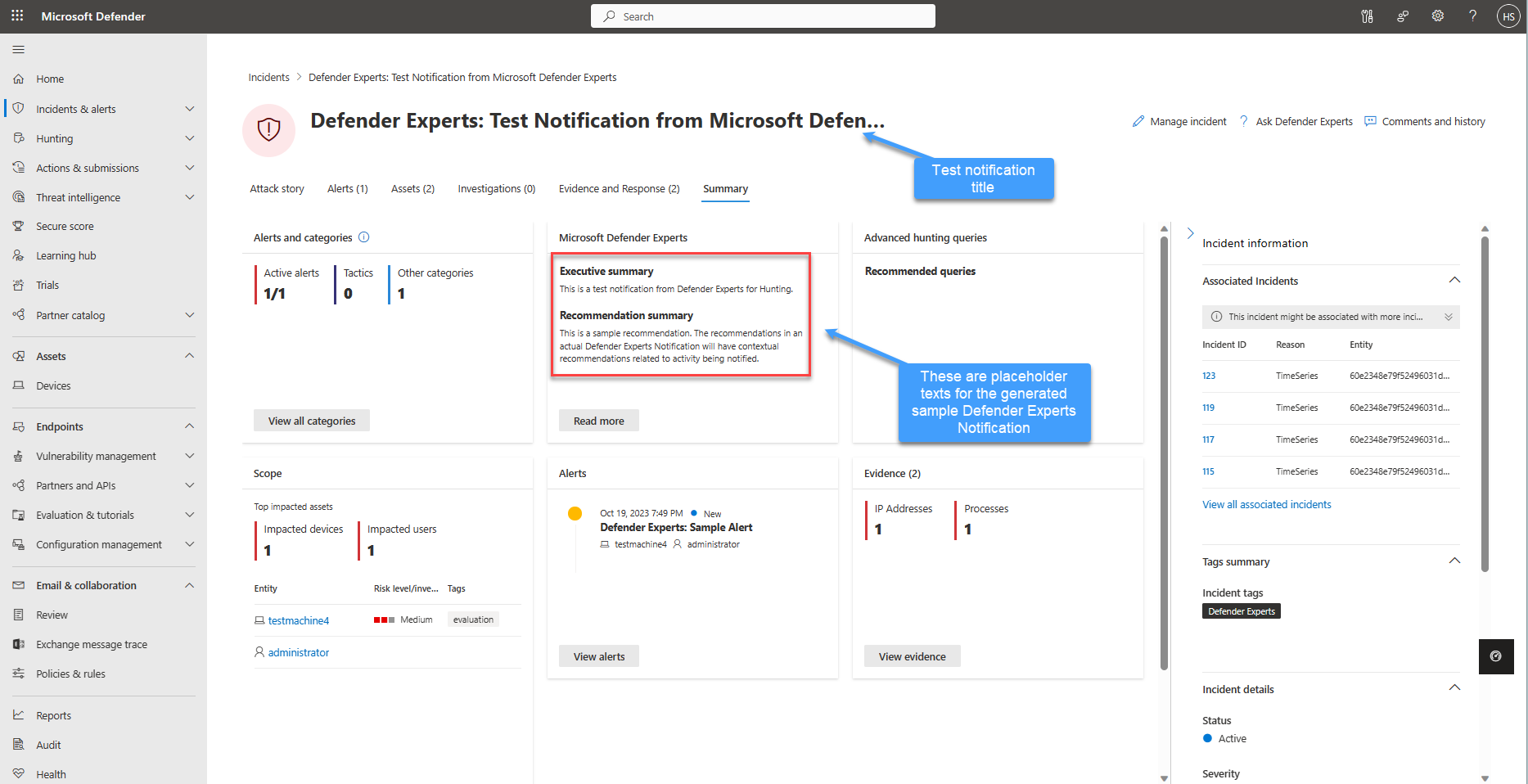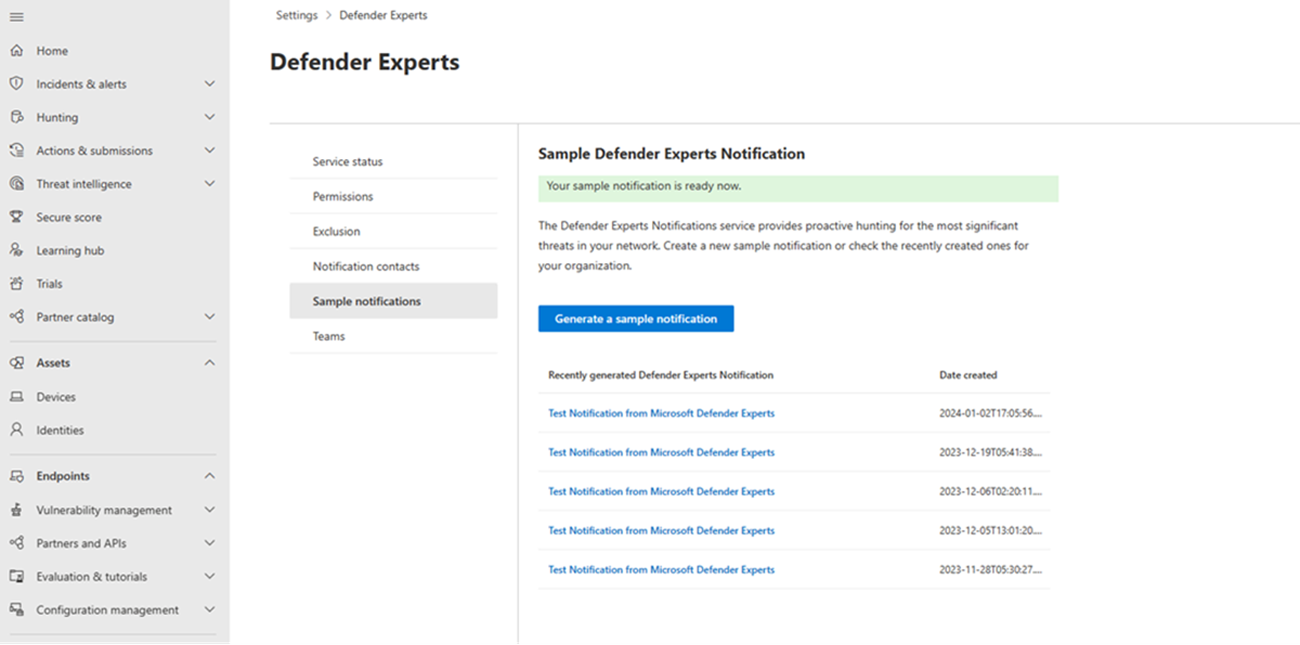Börja använda Microsoft Defender jaktexperter
Gäller för:
Introduktioner
Om du inte har Microsoft Defender XDR och Defender jaktexperter:
När du får välkomstmeddelandet väljer du Logga in på Microsoft Defender XDR.
Logga in om du redan har ett Microsoft-konto. Skapa en om ingen.
Den Microsoft Defender XDR snabb rundturen hjälper dig att bekanta dig med säkerhetssviten, var funktionerna finns och hur viktiga de är. Välj Ta en snabb rundtur.
Läs de korta beskrivningarna om vad tjänsten Microsoft Defender Experter är och vilka funktioner den tillhandahåller. Välj Nästa. Du ser välkomstsidan:
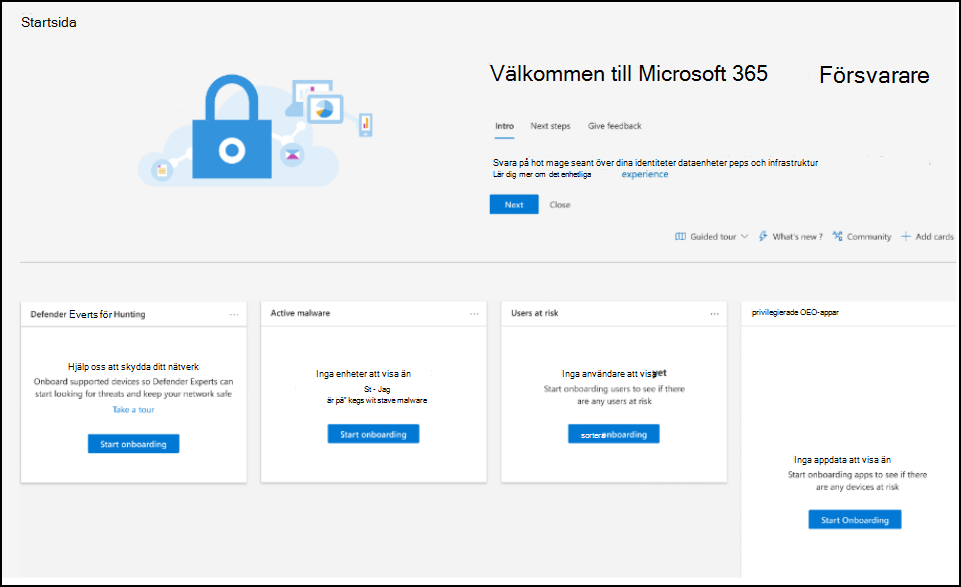
Ta emot Defender-experters meddelanden
Tjänsten Defender Experts Notifications innehåller:
- Hotövervakning och analys, vilket minskar uppehållstiden och risken för ditt företag
- Hunter-tränad artificiell intelligens för att upptäcka och rikta både kända attacker och framväxande hot
- Identifiering av de mest relevanta riskerna, vilket hjälper socs att maximera sin effektivitet
- Hjälp med omfångskompromisser och så mycket kontext som kan levereras snabbt för att möjliggöra ett snabbt SOC-svar
Se följande skärmbild för att se ett exempel på ett meddelande från Defender-experter:
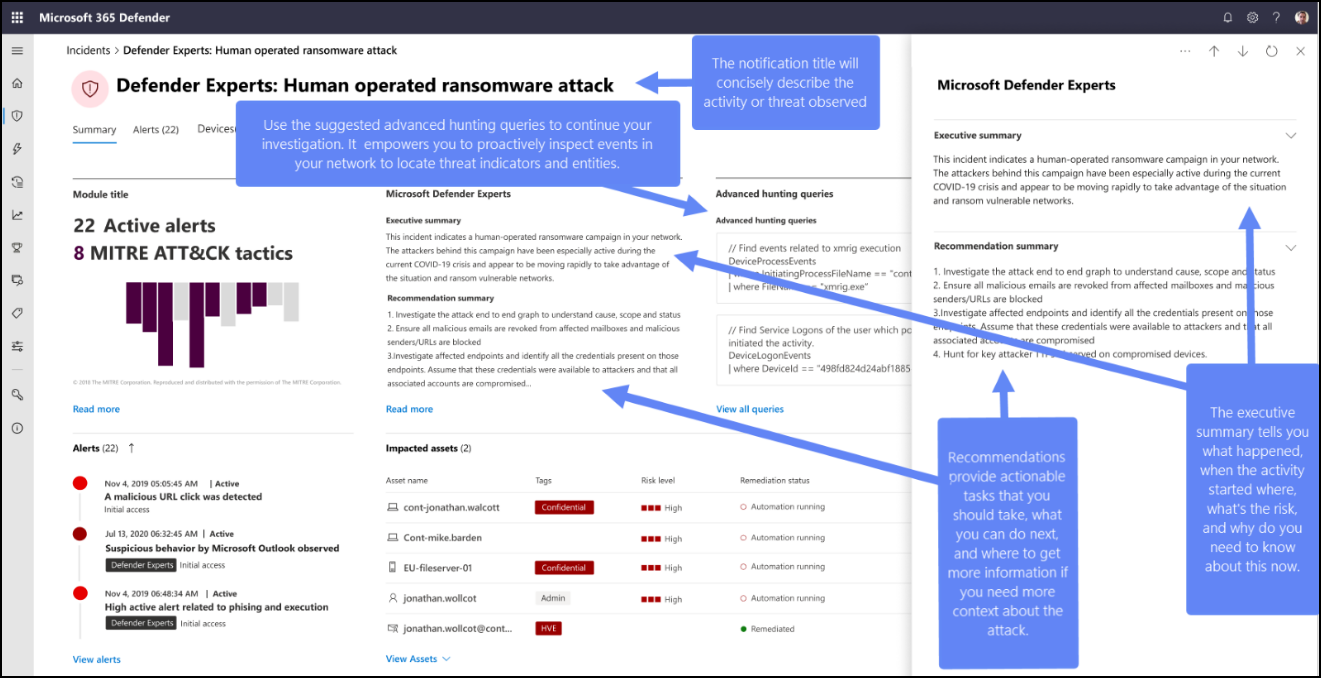
Var hittar du Defender-experters meddelanden
Du kan ta emot Defender-experters meddelanden från Defender-experter via följande medier:
- Sidan incidenter i Microsoft Defender-portalen
- Aviseringssidan för Microsoft Defender-portalen
- API för OData-aviseringar ochREST API
- DeviceAlertEvents-tabell i Avancerad jakt
- Din e-post om du konfigurerar en regel för e-postaviseringar
Filtrera för att bara visa Defender-experternas meddelanden
Du kan filtrera dina incidenter och aviseringar om du bara vill se Defender-experternas meddelanden bland de många aviseringarna. Gör så här:
- På navigeringsmenyn går du till Incidenter & aviseringar>Incidenter> och väljer
 .
. - Rulla ned till Tjänst-/identifieringskällor och markera sedan kryssrutorna Microsoft Defender Experter under Microsoft Defender för Endpoint och Microsoft Defender XDR.
- Välj Använd.
Konfigurera e-postaviseringar för Defender-experter
Du kan konfigurera Microsoft Defender XDR för att meddela dig eller din personal med ett e-postmeddelande om nya incidenter eller uppdateringar av befintliga incidenter, inklusive de som observerats av Microsoft Defender experter. Läs mer om att få incidentaviseringar via e-post.
- I navigeringsfönstret Microsoft Defender XDR väljer du Inställningar>Microsoft Defender XDR>Email meddelanden>Incidenter.
- Uppdatera dina befintliga e-postaviseringsregler eller skapa en ny. Mer information finns i Granskning.
- På sidan Meddelandeinställningar för regeln ser du till att konfigurera följande:
- Källa – Välj Microsoft Defender experter under Microsoft Defender XDR och Microsoft Defender för Endpoint.
- Allvarlighetsgrad för avisering – Välj de allvarlighetsgrad för aviseringar som utlöser ett incidentmeddelande. Om du till exempel bara vill få information om incidenter med hög allvarlighetsgrad väljer du Hög.
Generera exempel på Defender-experters meddelanden
Du kan generera ett defender-exempelmeddelande för att börja uppleva Defender jaktexperter-tjänsten utan att behöva vänta på att en faktisk kritisk aktivitet ska inträffa i din miljö. Genom att generera ett exempelmeddelande kan du också testa de e-postaviseringar som du kanske tidigare har konfigurerat i Microsoft Defender-portalen för den här tjänsten, samt testa konfigurationen av spelböcker (om de har konfigurerats för sådana meddelanden) och regler i siem-miljön (Säkerhetsinformation och händelsehantering).
Ett exempel på ett meddelande från Defender-experter visas på sidan Incidenter med titeln Defender-experter: Testmeddelande från Microsoft Defender experter. Innehållet i meddelandet är platshållartexter, medan andra element, till exempel aviseringar, genereras slumpmässigt från händelser som finns i din klientorganisation och faktiskt inte påverkas.
Så här genererar du ett exempelmeddelande:
I navigeringsfönstret Microsoft Defender XDR går du till Inställningar>Defender-experter och väljer sedan Exempelmeddelanden.
Välj Generera ett exempelmeddelande. Ett grönt statusmeddelande visas som bekräftar att exempelmeddelandet är klart för granskning.
Under Meddelande om nyligen genererade Defender-experter väljer du en länk i listan för att visa motsvarande genererade exempelmeddelande. Det senaste exemplet visas överst i listan. Om du väljer en länk omdirigeras du till sidan Incidenter .
Nästa steg
Tips
Vill du veta mer? Interagera med Microsofts säkerhetscommunity i vår Tech Community: Microsoft Defender XDR Tech Community.